登录
- 微信登录
- 手机号登录
微信扫码关注“汇帮科技”快速登录
Loading...
点击刷新
请在微信【汇帮科技】内点击授权
300秒后二维码将过期
二维码已过期,点击刷新获取新二维码
登录
登录
其他登录方式
修改日期:2025-08-19 15:45
你是不是经常遇到这样的烦恼?辛辛苦苦整理好的 Excel 数据,要一份报告,还得一个一个地复制粘贴到 Word 里?改个数字,又要逐个修改,简直是噩梦!别担心!今天小编就来分享几个超实用的方法,教你轻松实现 Word 与 Excel 的无缝连接,让数据自动同步,告别手打,从此效率飞升!这绝对是职场打工人必备技能!
Word文档自动填数据?Excel批量导入妙招!

如果你需要批量生成大量 Word 文档,并且每个文档的内容都来自 Excel 数据,那么“汇帮文件批量生成器”绝对是你的最佳选择。这个工具操作简单,功能强大,可以大大提高你的工作效率。
步骤一:准备工作
你需要准备一个 Word 模板文件和一个 Excel 数据文件。
在 Word 模板文件中,用大括号 `{}` 包裹你需要替换的字段。比如,你需要替换的产品名称,就在 Word 中输入 `{ProductName}`。
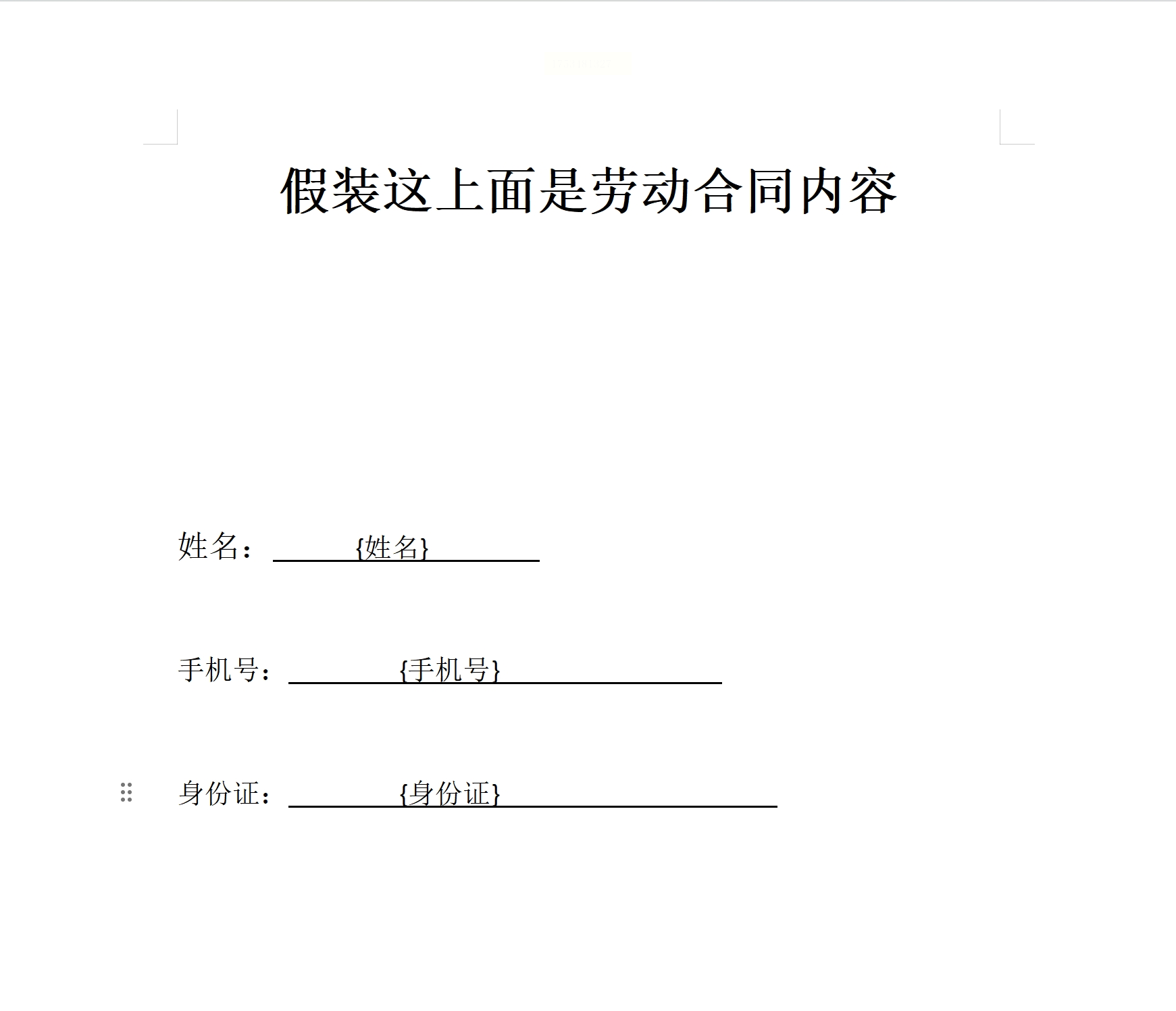
在 Excel 数据文件中,第一列必须是“文件名”,后面的每一列对应 Word 模板文件中用大括号包裹的字段。表头也要用大括号包裹。

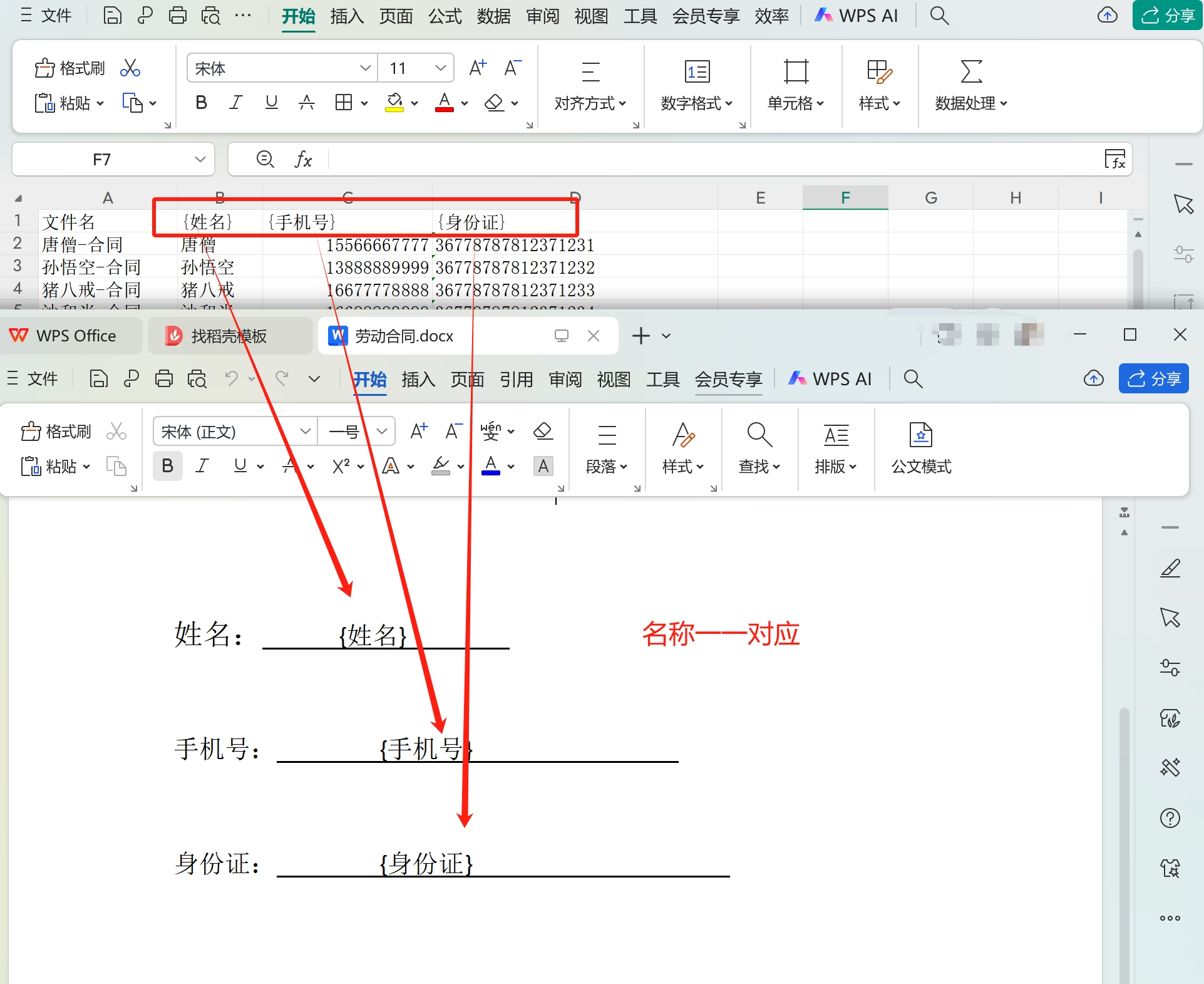
步骤二:安装并启动软件
首先,你需要从浏览器搜索并下载“汇帮文件批量生成器”,然后按照提示安装到电脑中。
安装完成后,启动软件。
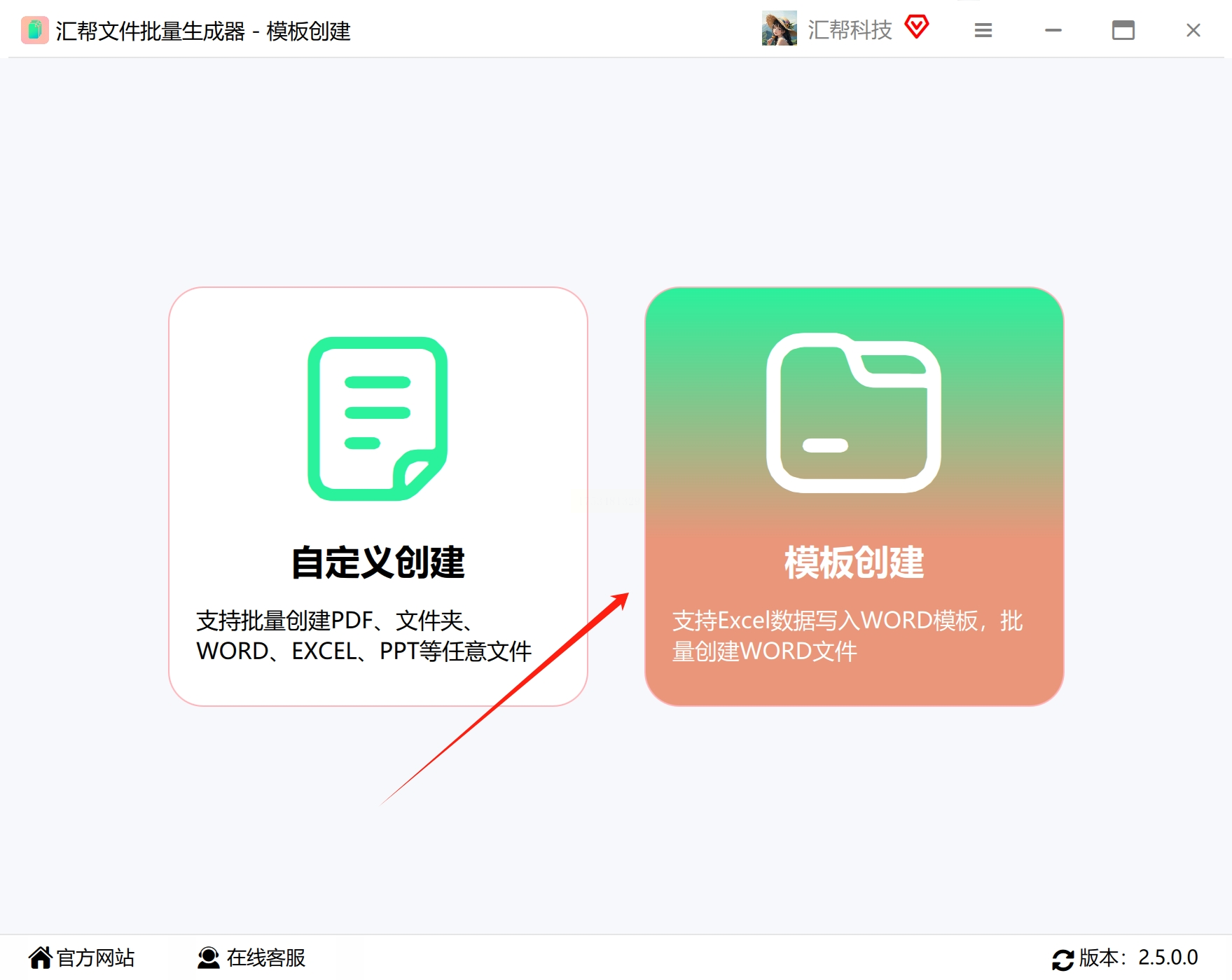
步骤三:导入模版和数据
点击“模版创建”按钮,然后点击“导入 Excel”按钮,选择你准备好的 Excel 文件。
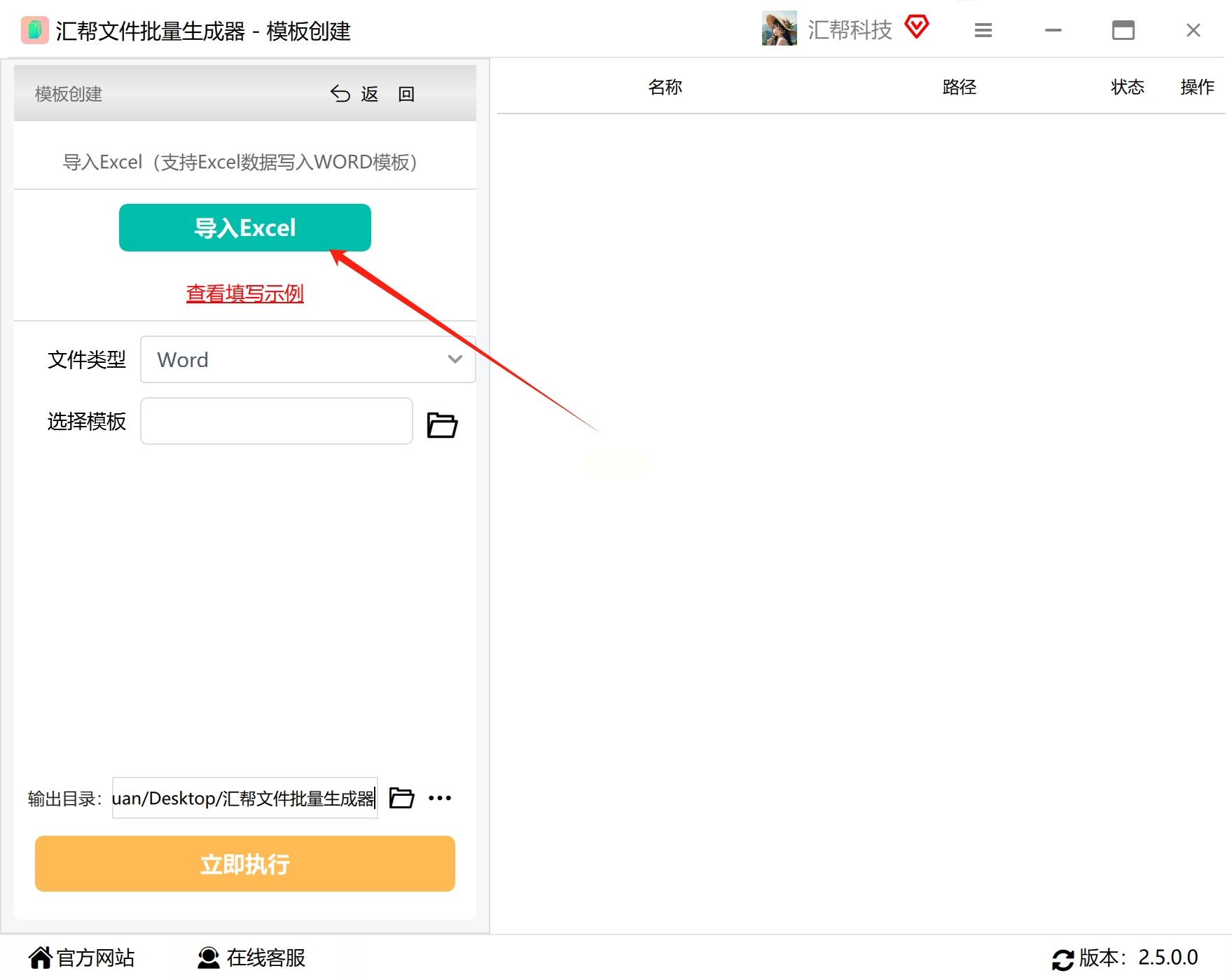
在“文件类型”处选择“word”。
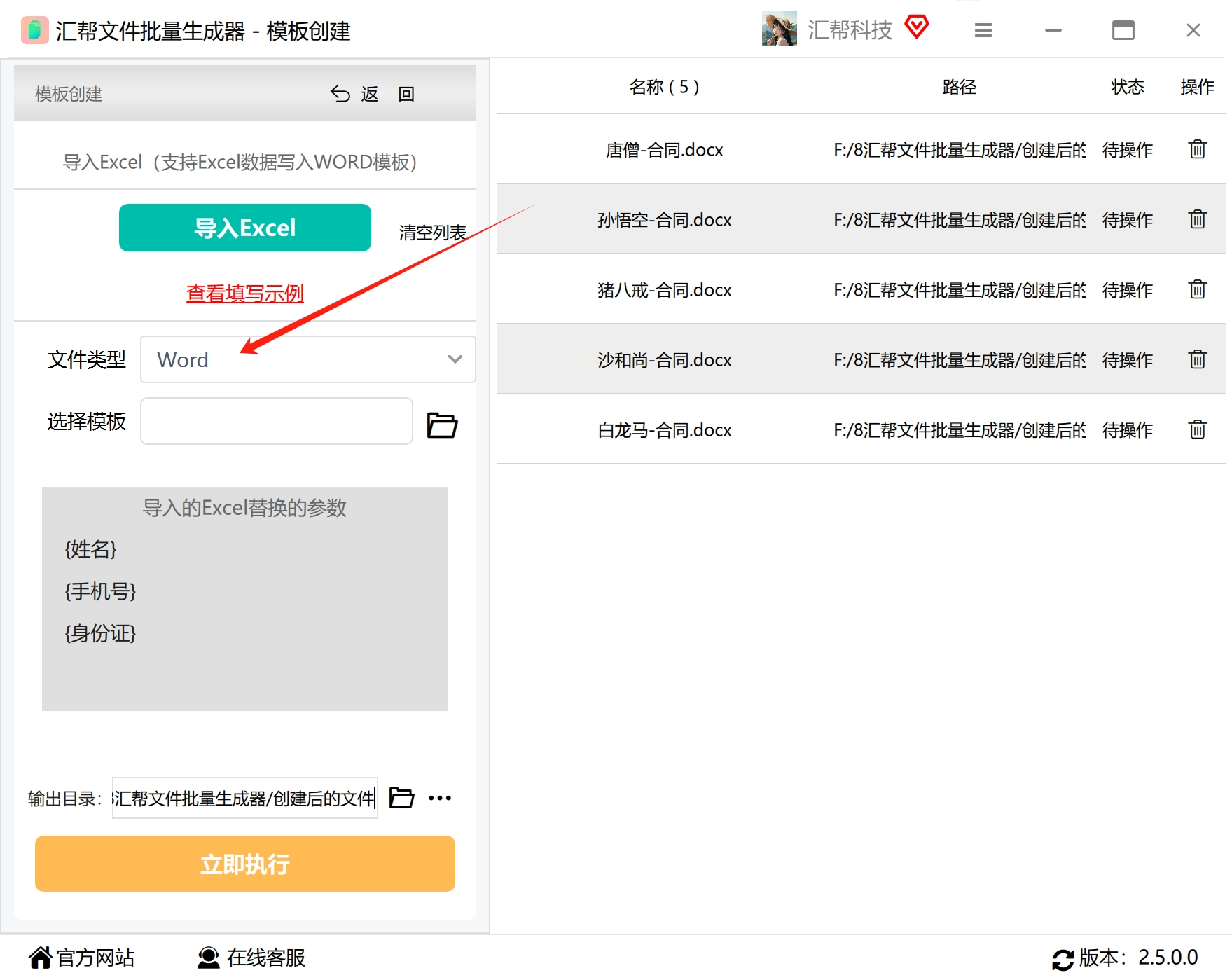
在下面的模版处,选择你准备好的 Word 文件。
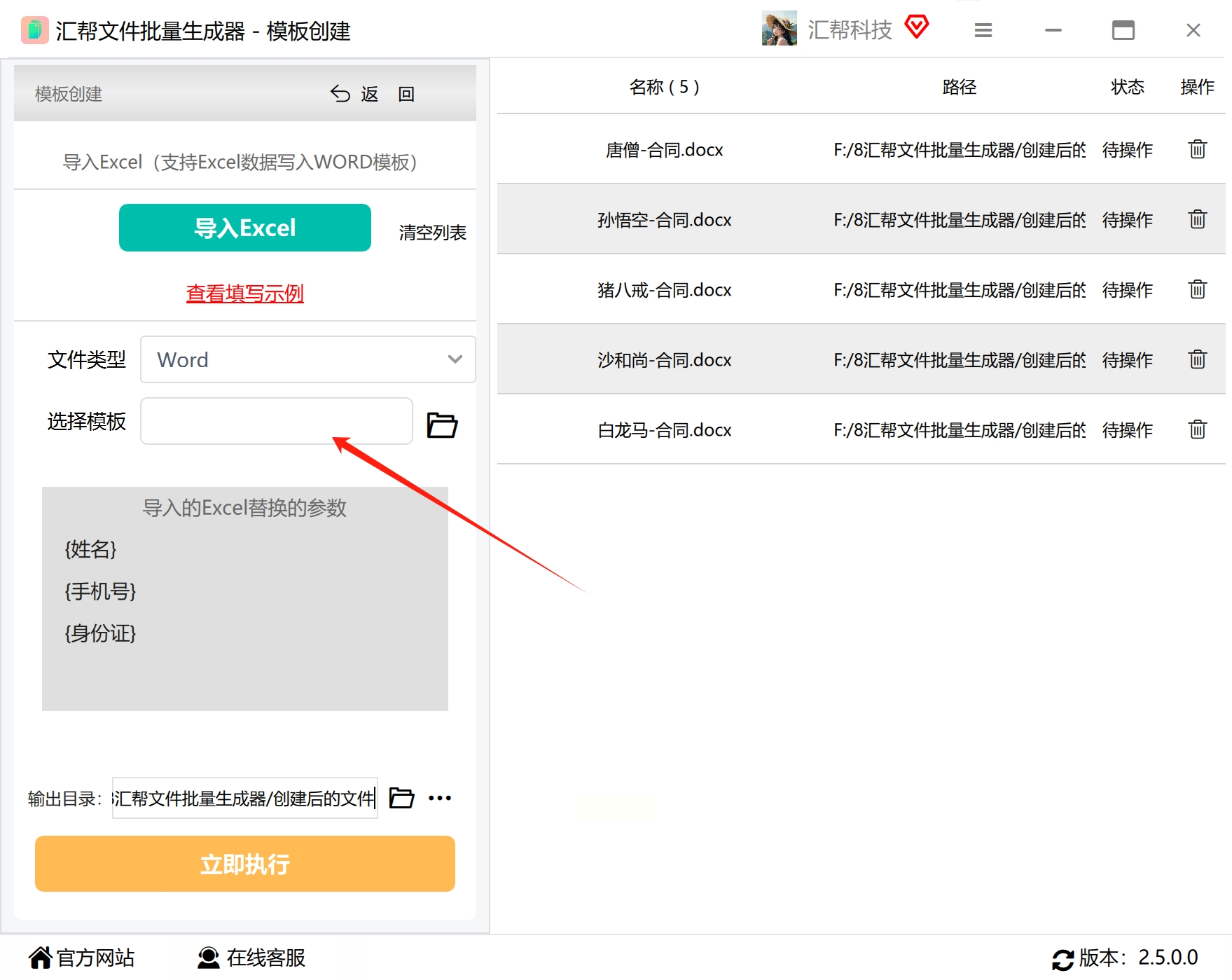
步骤四:设置输出目录
在软件的底部,选择一个文件夹作为输出目录,用于存储被填写好的 Word 文件。
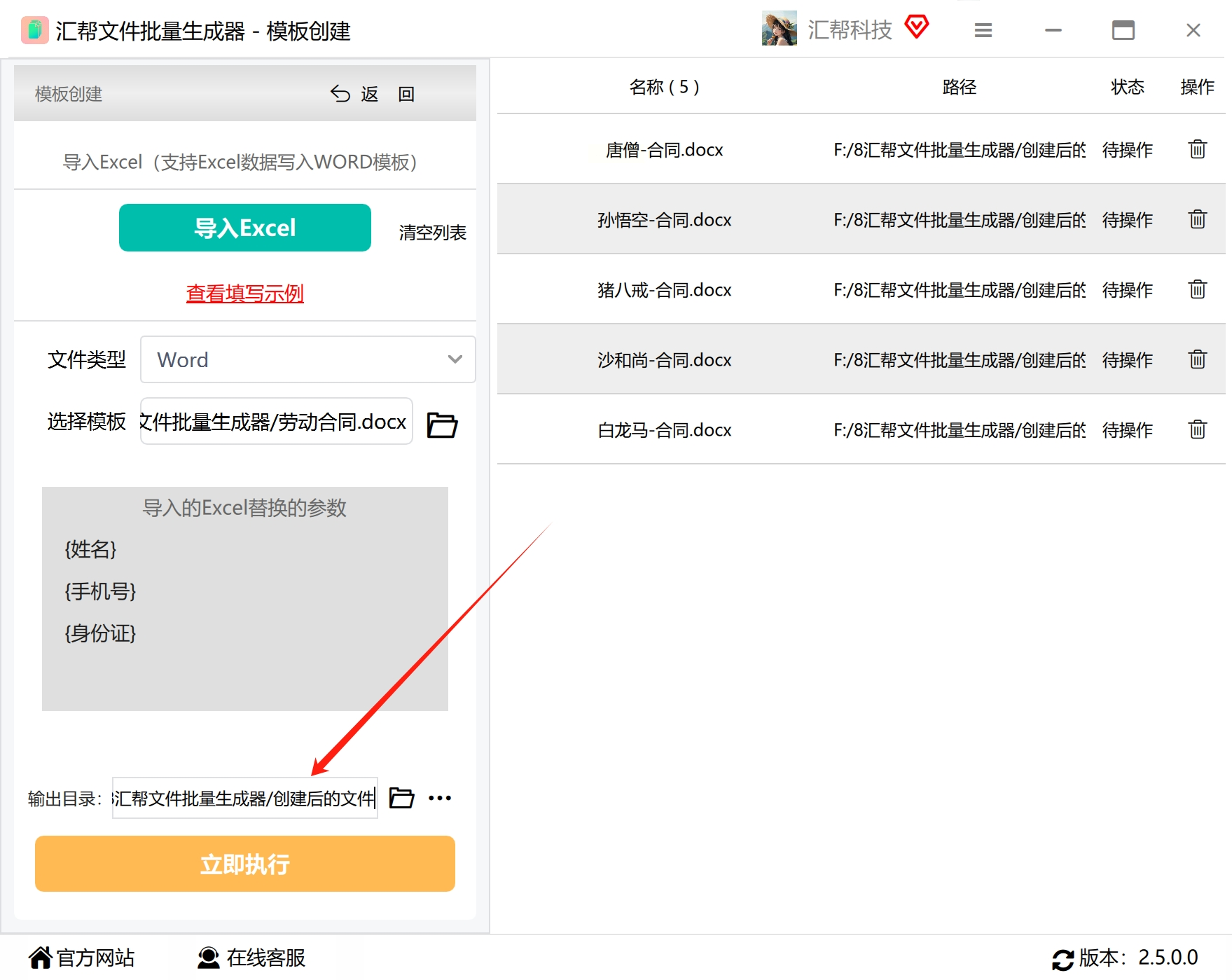
步骤五:执行批量生成
点击“立即执行”按钮,软件将开始对文件自动填写。
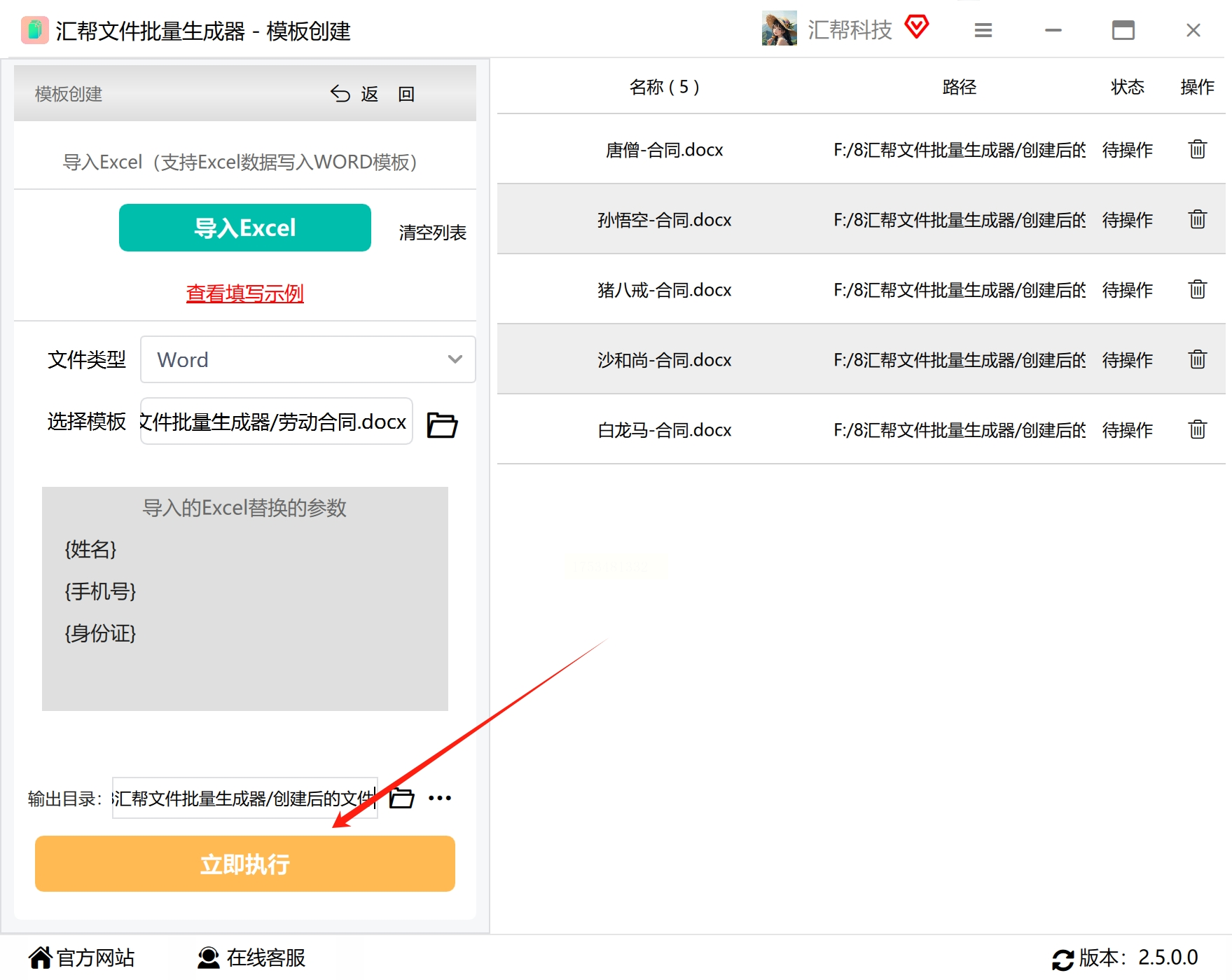
等待操作完成,软件会自动帮打开输出目录,你就可以看到被填写好的文件了。
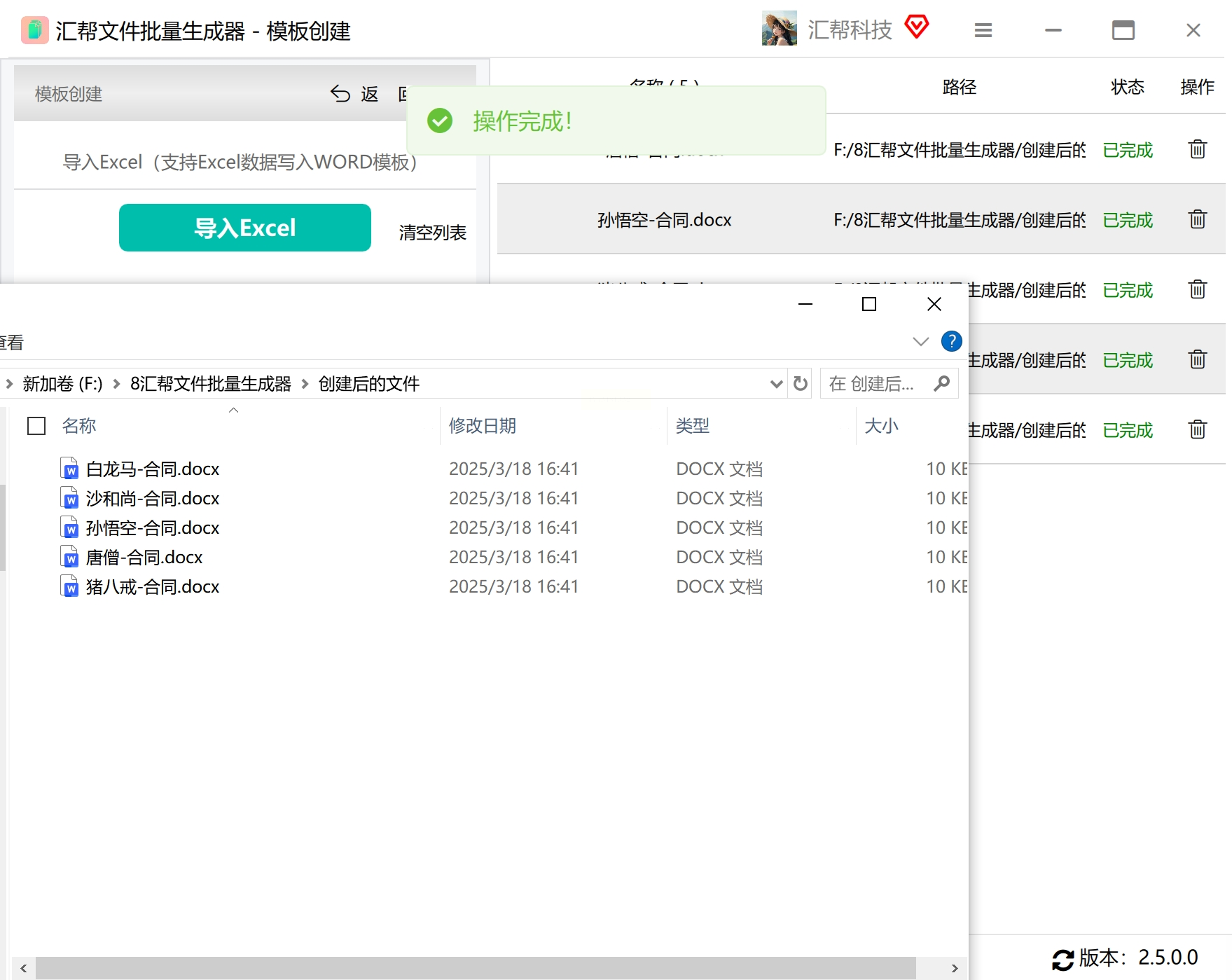

这个方法利用 Word 自带的邮件合并功能,可以将 Excel 中的数据批量填入 Word 文档中。虽然操作步骤稍微多一点,但胜在不需要安装任何插件,而且稳定可靠。
步骤一:准备工作
首先,你需要准备好包含数据的 Excel 文件,并记录下 Excel 文件的完整路径(比如:D:\Data\SalesData.xlsx)。
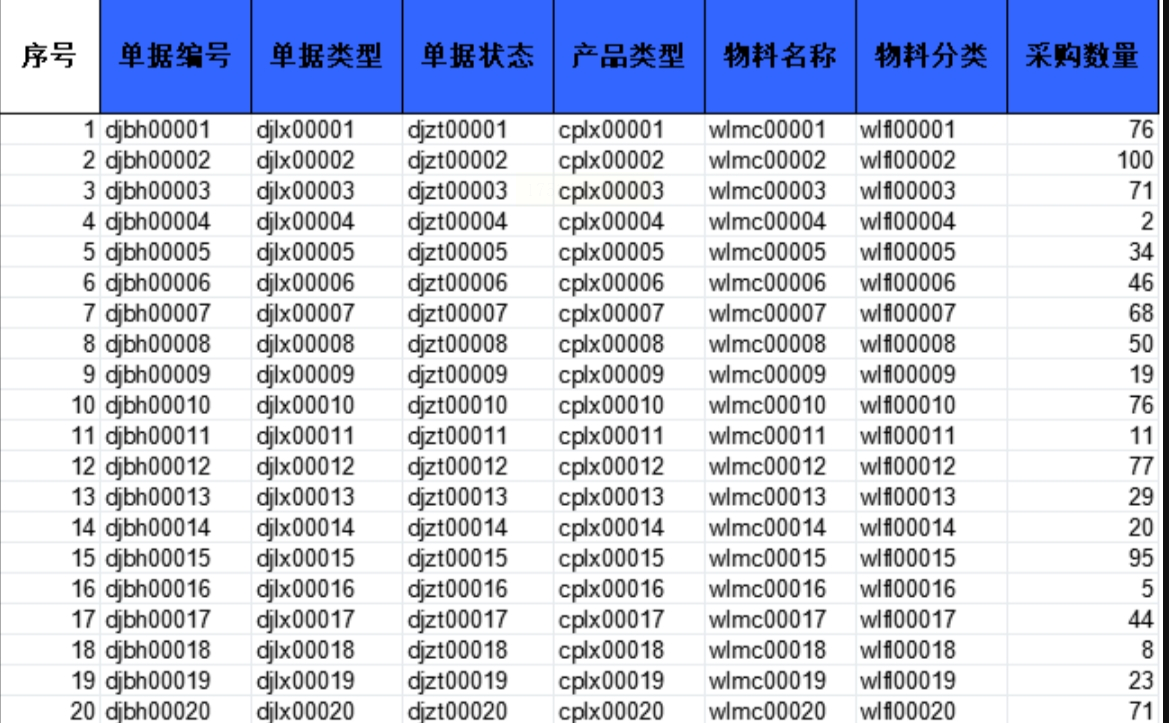
然后在 Word 中,创建好一个表格模板,这个模板的表头要和 Excel 文件中的表头完全对应。确保表格的结构和数据需求一致,这样才能顺利进行数据填充。

步骤二:建立数据连接
打开 Word 文档,点击菜单栏中的“邮件”选项卡。在“开始”功能组中,你会看到“选择收件人”、“开始邮件合并”、“完成邮件合并”等选项。
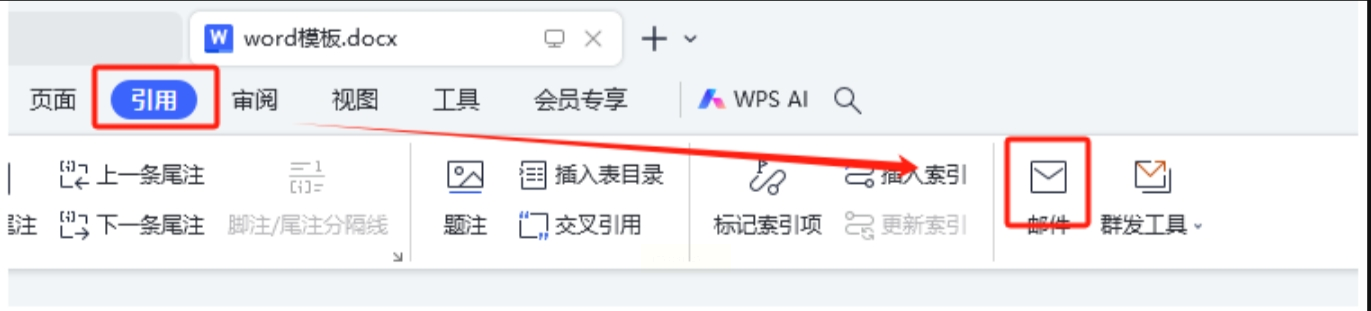
点击“选择收件人”,在弹出的窗口中选择“使用现有列表”,然后在路径输入框中粘贴你之前复制的 Excel 文件路径。选择你的 Excel 文件,点击“打开”。
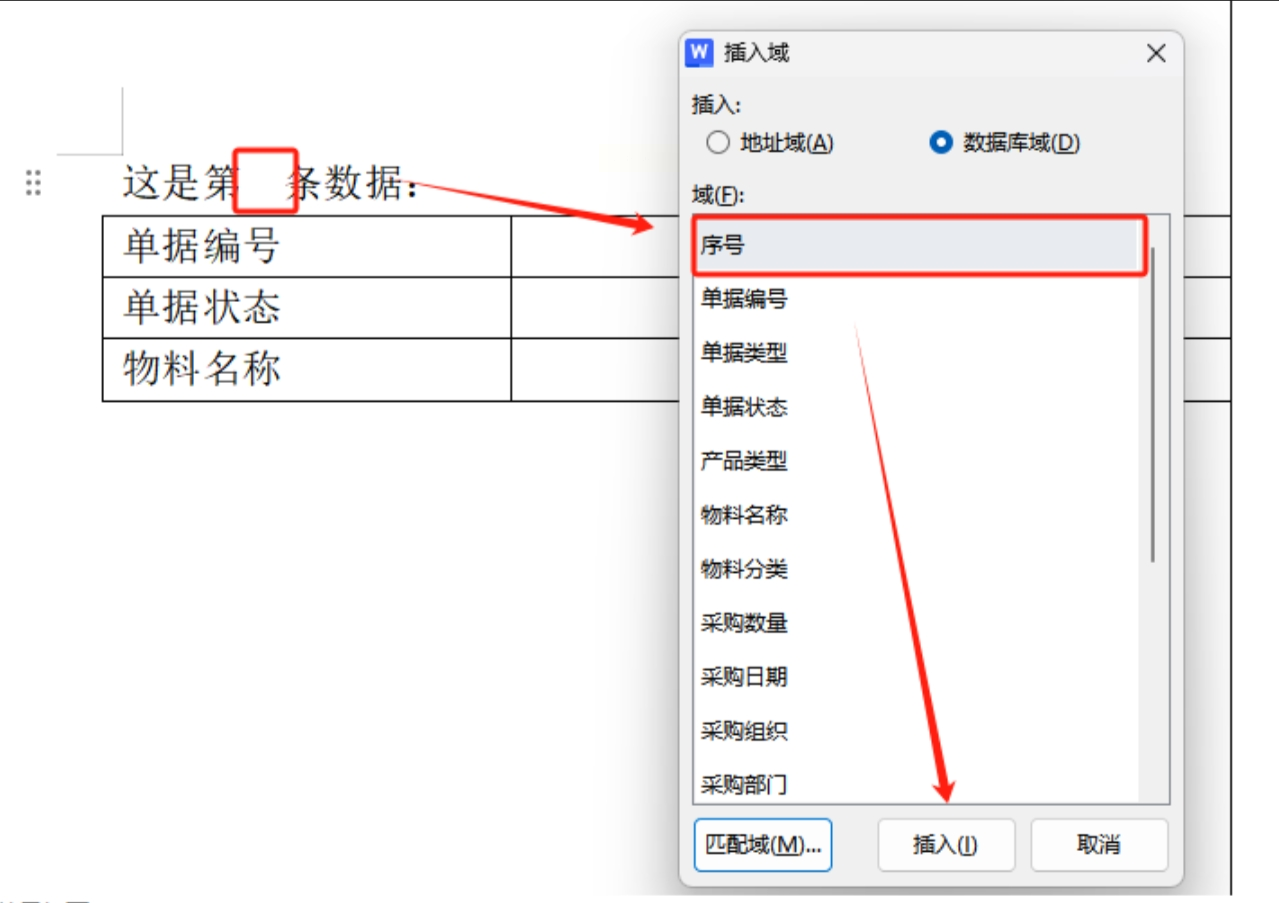
步骤三:插入合并域

将光标定位到 Word 表格中你需要插入数据的第一个单元格位置。
点击“插入合并域”按钮,在弹出的下拉菜单中选择“数据库域”。然后,从弹出的列表中选择与这个单元格对应的 Excel 表头名称。Word 会自动在单元格中插入一个占位符,表示这里将要填充 Excel 数据。
重复这个步骤,将所有需要插入数据的单元格都设置好合并域。
步骤四:预览与查看数据
点击“预览结果”按钮。Word 会根据 Excel 数据源中的第一条数据,填充到表格中。
点击“下一条”和“上一条”按钮,可以逐行预览每条数据插入到表格后的效果。仔细检查数据是否正确,有没有出现错位或者格式错误。
如果需要退出预览,再次点击“预览结果”按钮即可。
步骤五:合并生成新文档
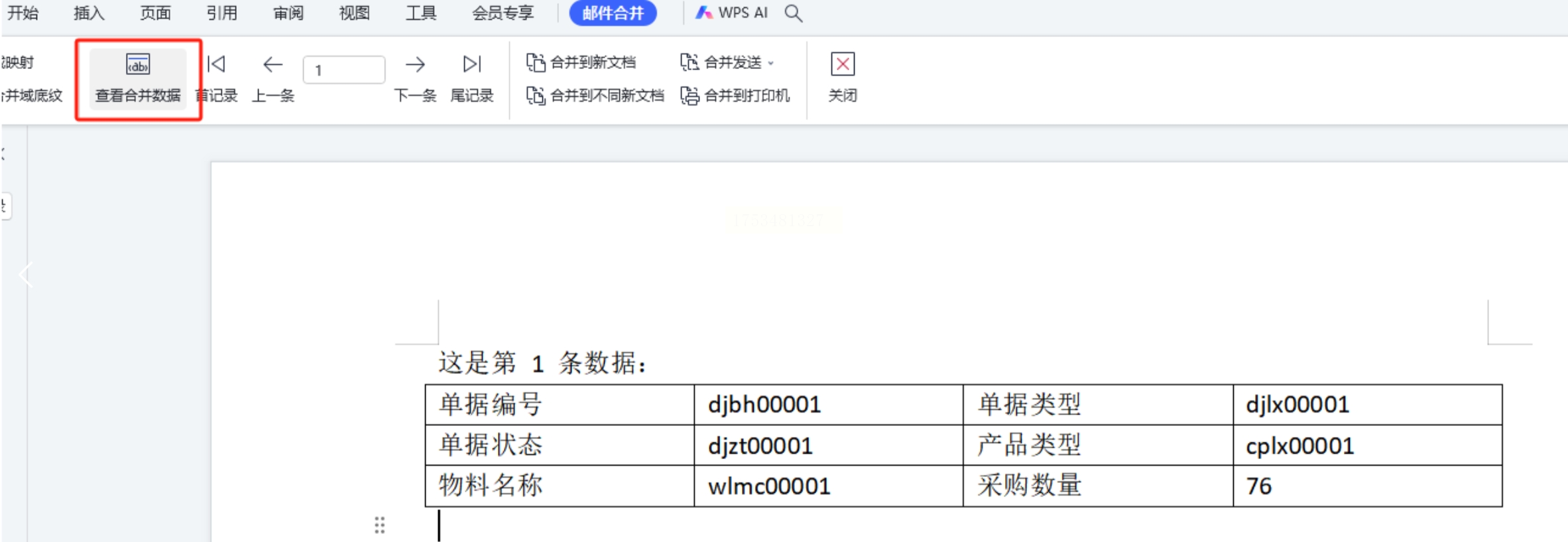
一切准备就绪后,点击“完成邮件合并”按钮,选择“编辑单个文档”,Word 会根据 Excel 数据源中的每一条数据,自动生成一个新的 Word 文档。
你可以选择保存这个新文档,或者直接打印出来。
如果你熟悉 Python 编程,那么你可以使用 Python 脚本来自动化 Word 文档的生成。这个方法需要一定的编程基础,但是可以实现更高级的功能,比如自定义文档格式、添加图片、生成复杂表格等。
基本思路:
1. 使用 `pandas` 库加载 Excel 文件,读取其中的数据。
2. 使用 `python-docx` 库加载一个事先设计好的 Word 模板。
3. 利用 `python-docx` 库,自动将 Excel 中的数据填充到 Word 表格里,包括文字、数字、甚至图片等。
4. Python 脚本会根据 Excel 数据,批量生成多个 Word 报告。
代码示例:(仅供参考)
```python
import pandas as pd
from docx import Document
from docx.tables import Table
# 加载 Excel 数据
df = pd.read_excel("data.xlsx")
# 加载 Word 模板
document = Document("template.docx")
# 循环遍历 Excel 数据
for index, row in df.iterrows():
# 复制 Word 模板
new_document = Document(document)
# 找到表格
table = new_document.tables[0]
# 填充表格数据
for i in range(len(row)):
table.cell(0, i).text = str(row[i])
# 保存 Word 文件
new_document.save("report_" + str(index) + ".docx")
```
这些就是三种常用的 Word 自动引用 Excel 数据的方法。每种方法都有其优缺点,你可以根据自己的实际情况选择最适合自己的方法。
注意事项:
* 数据一致性: 确保 Excel 和 Word 的数据格式一致,避免出现数据错位或者格式错误。
* 文件路径: 在使用邮件合并或者 Python 脚本时,请确保文件路径正确。
* 数据安全: 在分享文件时,请注意保护数据安全。
希望这篇教程能够帮助你提高工作效率,告别繁琐的数据整理。记住,工欲善其事,必先利其器。掌握这些技巧,你一定能成为办公室里最受欢迎的效率达人!加油!
如果想要深入了解我们的产品,请到 汇帮科技官网 中了解更多产品信息!
没有找到您需要的答案?
不着急,我们有专业的在线客服为您解答!

请扫描客服二维码
热门点击
最新更新